WPS Excel设置批注格式的方法
2023-02-15 09:28:21作者:极光下载站
由于wps excel中的功能非常的丰富,尽管你经常使用WPS Excel进行数据的处理或编辑,但是有的功能也可能不会被使用的,特别是那种感觉比较小的功能,但是有时候需要使用的时候,自己不知道在哪里找到这个功能进行操作,比如我们需要在WPS Excel中给一些重要的数据进行批注处理,将这些重要的数据批注了之后,就会有一个批注的标志,那么我们可以很直观的看到该数据是一个非常重要的内容,但是你插入了批注之后,在框中编辑了文字,想要给文字设置一下字体、颜色等格式,那么怎么设置呢,我们只需要将其右键点击选择设置批注格式就可以进入到页面中进行设置了,有的小伙伴是右键了批注的数据,因此找不到批注格式这个功能选项,那么现在小编就针对这个问题给大家讲解一下具体的一个操作方法吧,需要小编的方法教程可以对大家有所帮助。
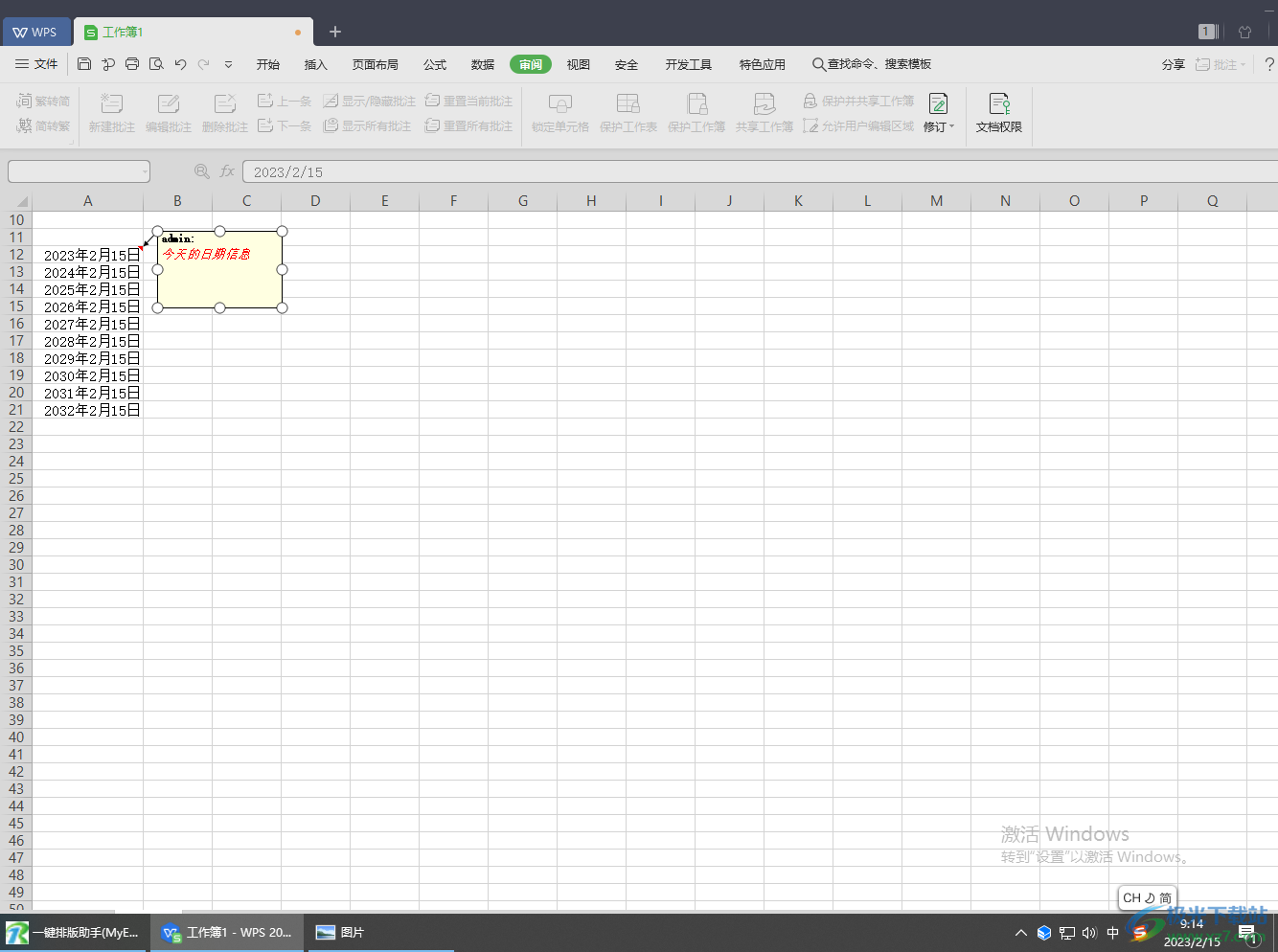
方法步骤
1.将WPS Excel打开,之后我们需要用鼠标点击自己想要添加批注的数据单元格,之后在上方的【审阅】选项那里进行点击。
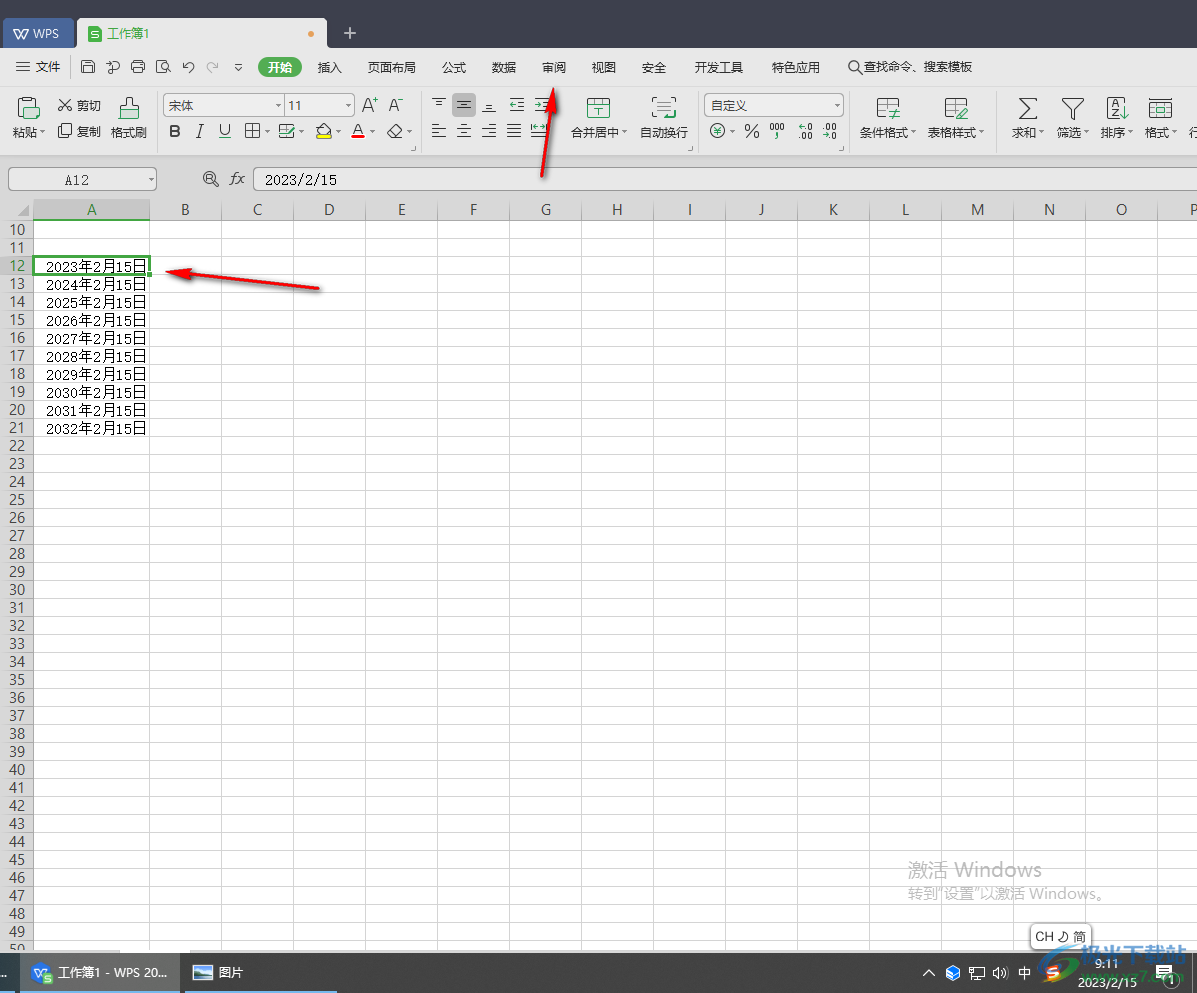
2.这时会在页面上方出现一些工具选项,在左侧的位置将【新建批注】选项进行单击一下。
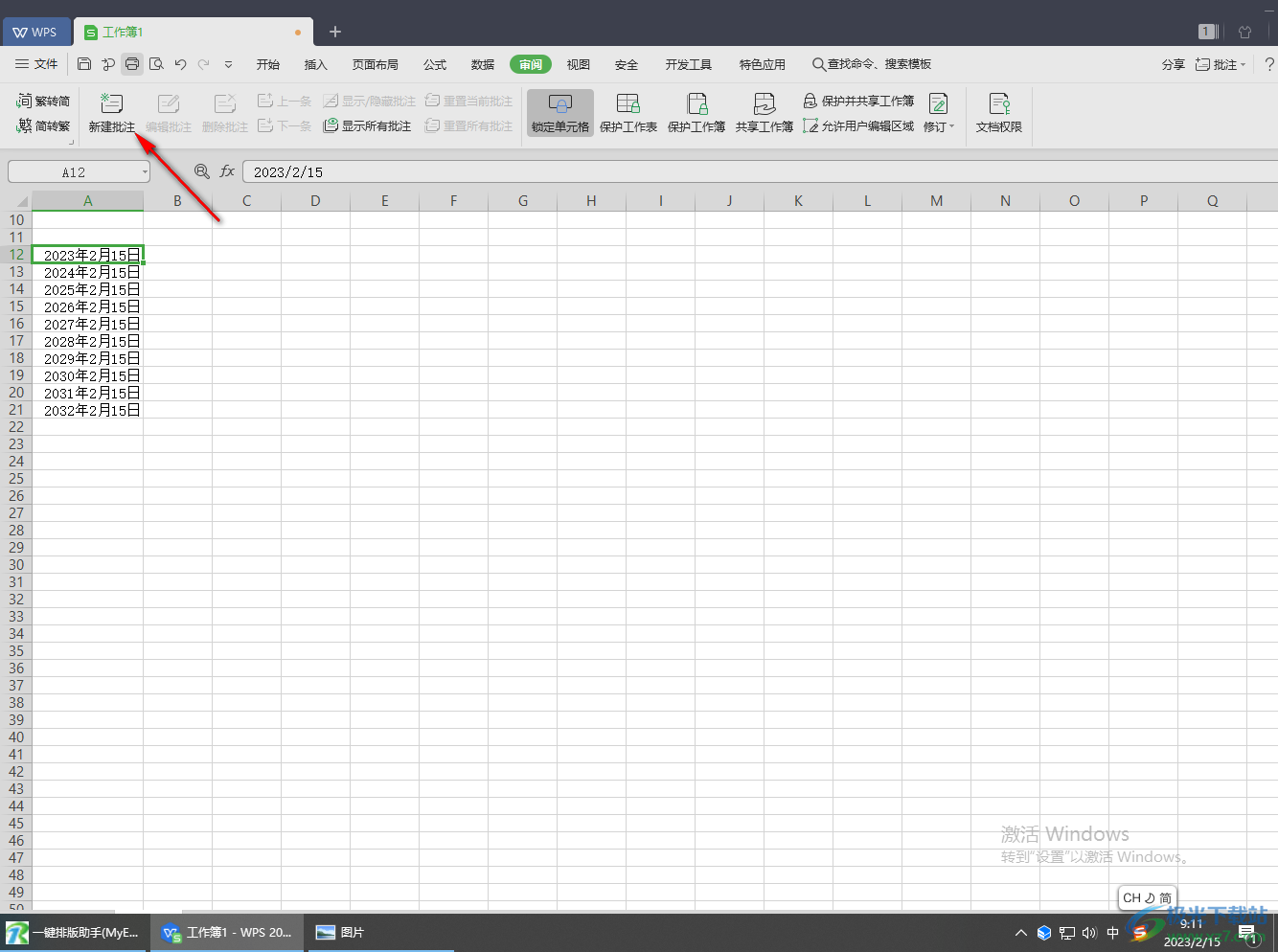
3.那么就会在数据单元格的旁边出现 一个编辑批注的小框,你可以在框中输入自己想要编辑的内容,如图所示。
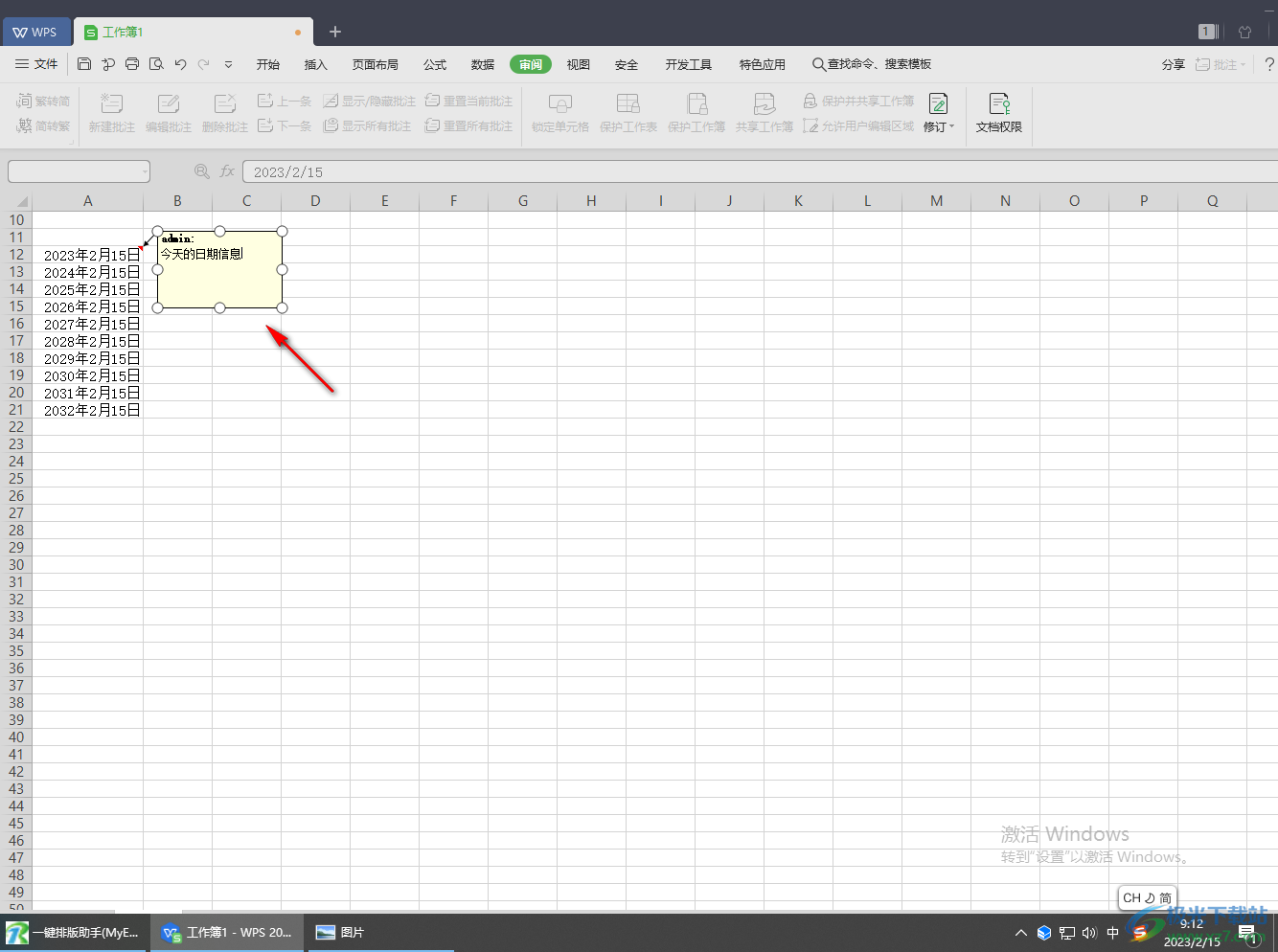
4.当你编辑好内容之后,不要移动鼠标,直接用鼠标右键点击该窗口,就会弹出一个下拉选项,然后有一个【设置单元格格式】的选项,将其进行点击即可。
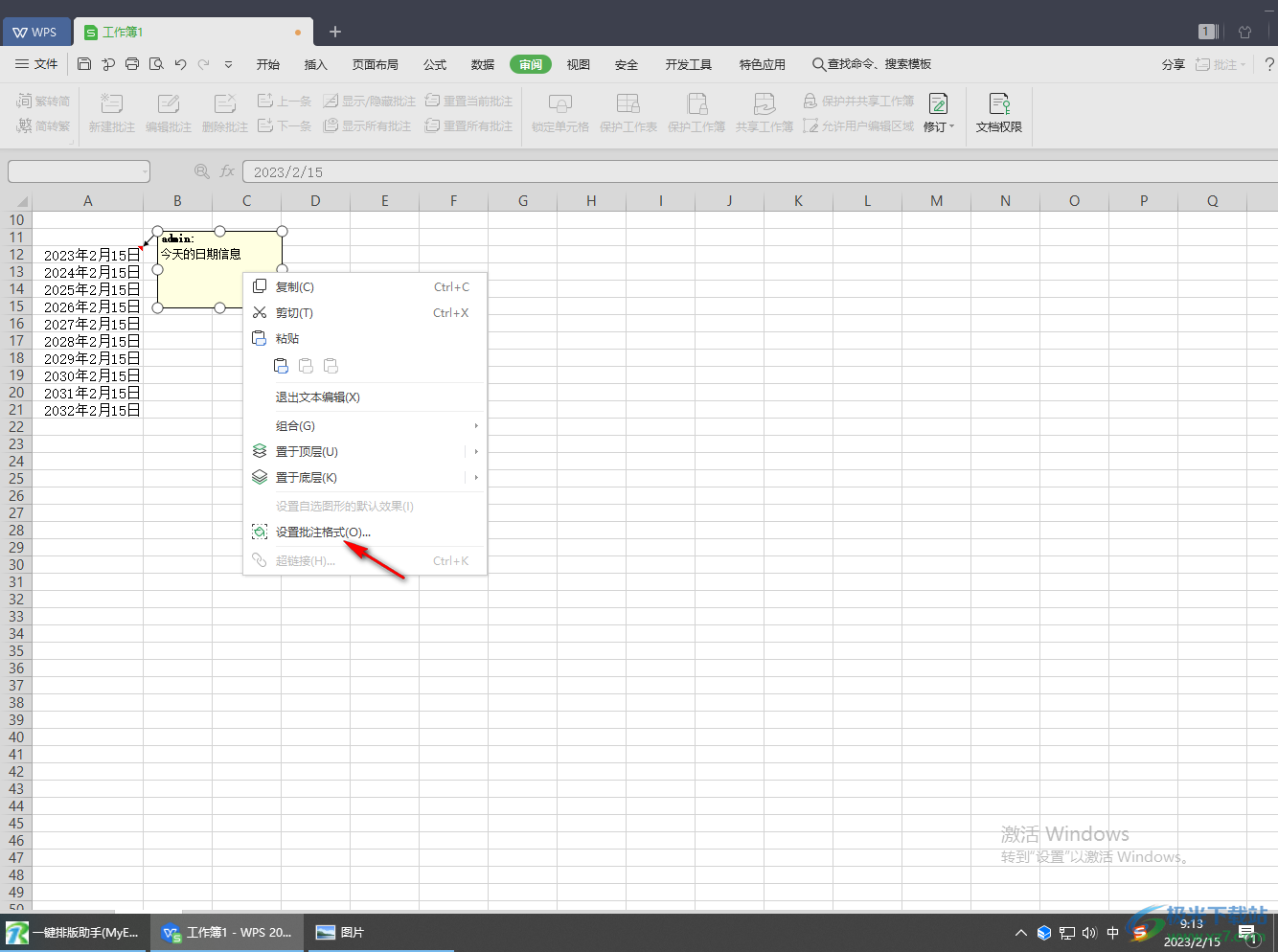
5.这时就会弹出一个设置批注格式的窗口,在该窗口中根据自己的需要来调整和设置相关格式即可,之后点击确定按钮。
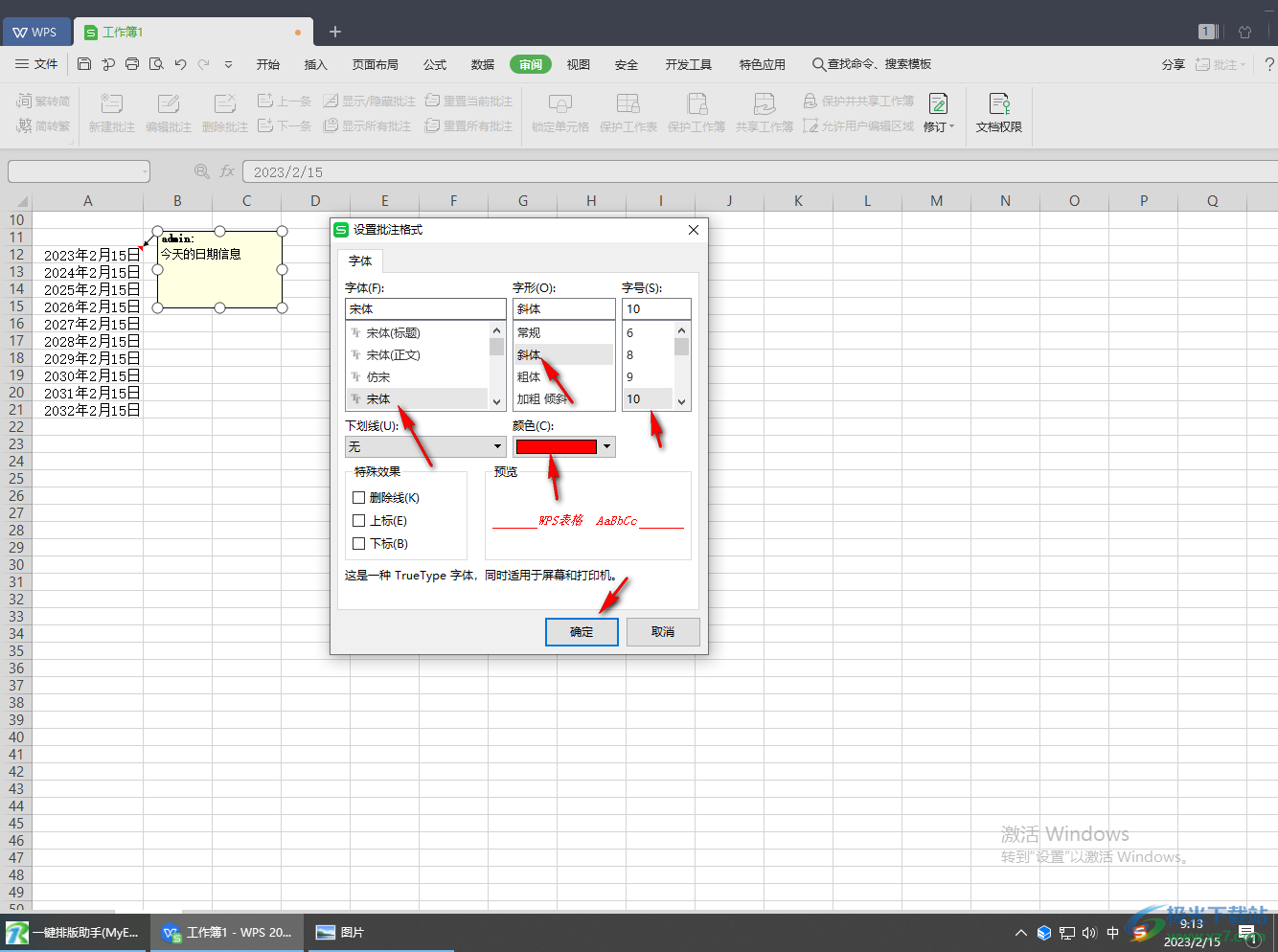
6.那么我们的批注内容就会随着我们设置的参数进行相应的变化,如图所示。
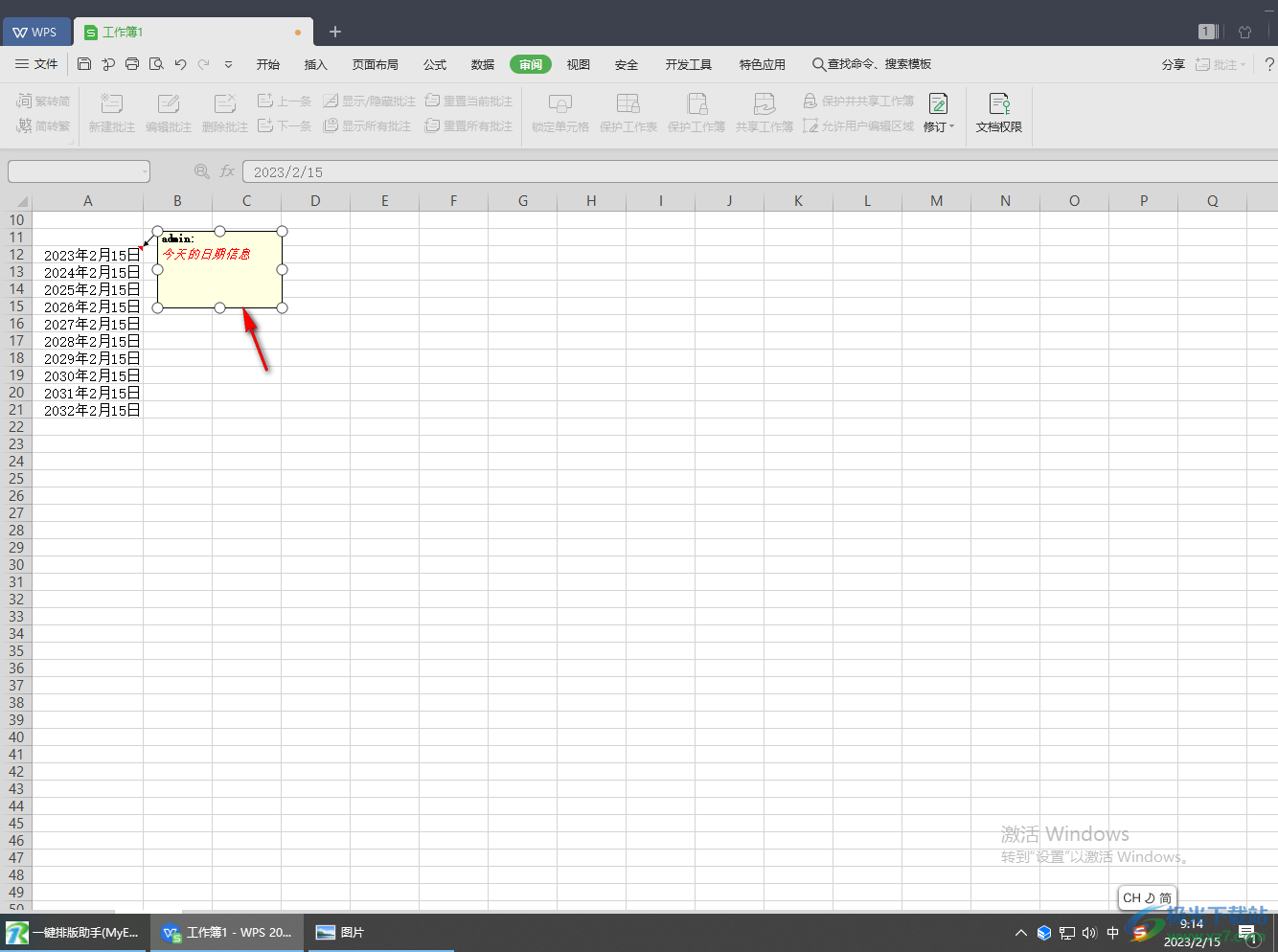
以上就是关于如何使用WPS Excel设置批注格式的具体操作方法,当你需要在WPS Excel中处理数据的时候,可能有需要添加批注的情况,那么想要让自己添加的批注的内容字体、颜色、字体大小等进行修改,就按照上述方法进入到设置批注格式的窗口中进行设置就可以了,需要的话按照上述方法进行操作即可。
